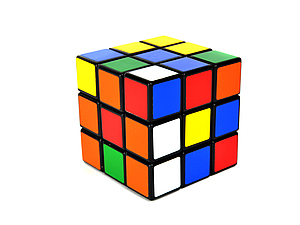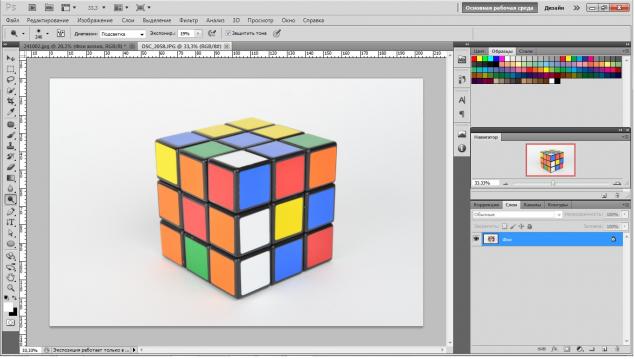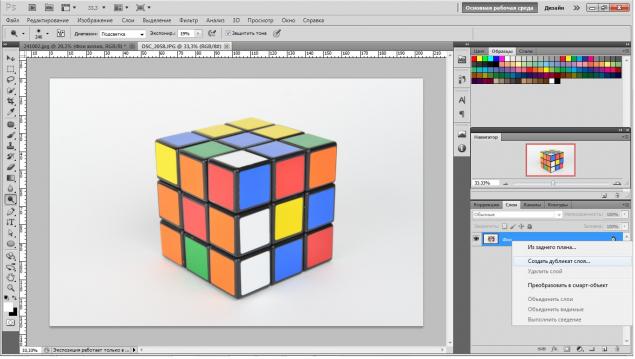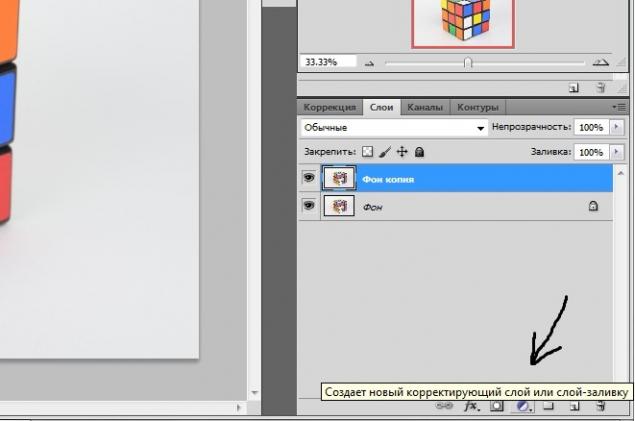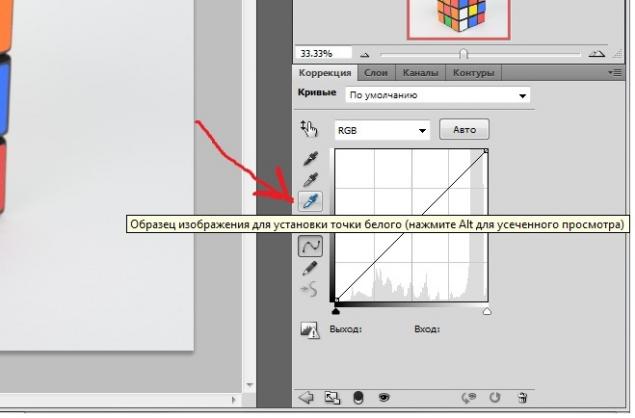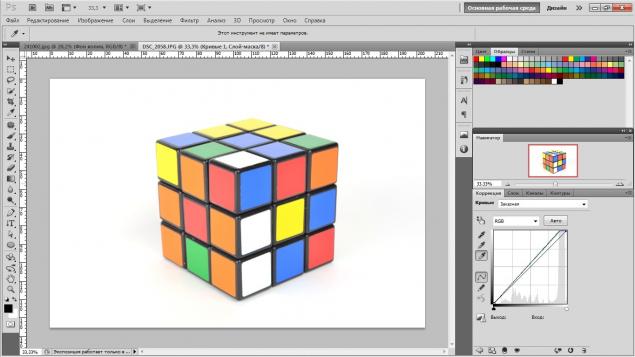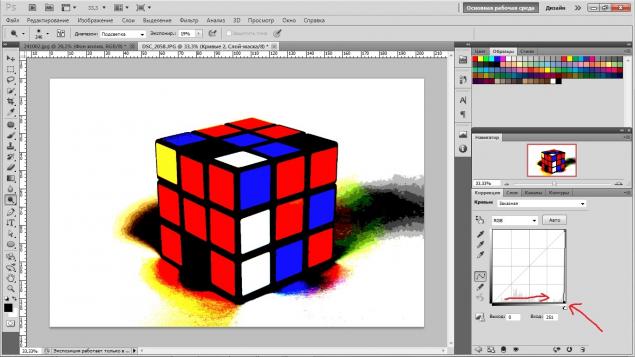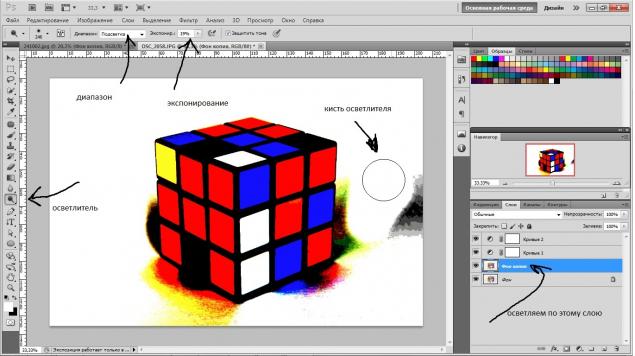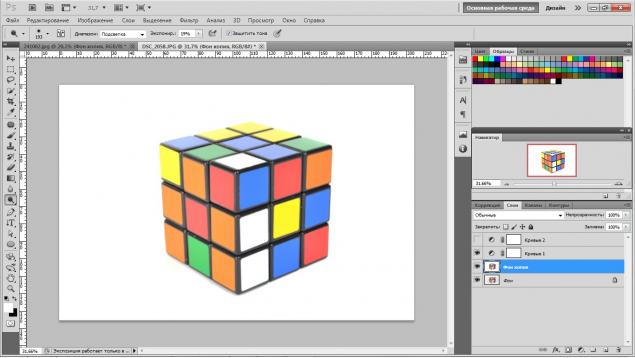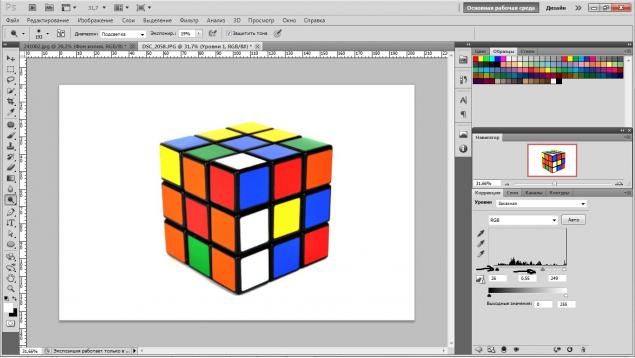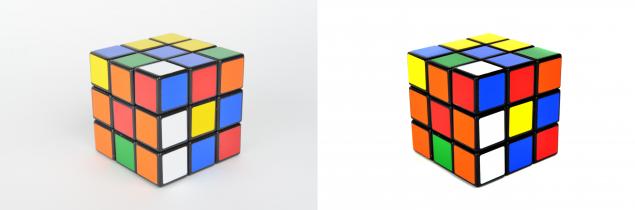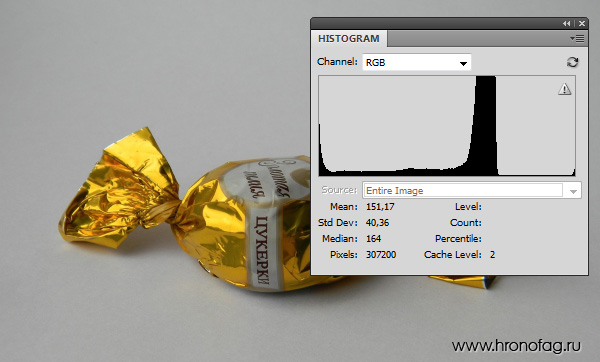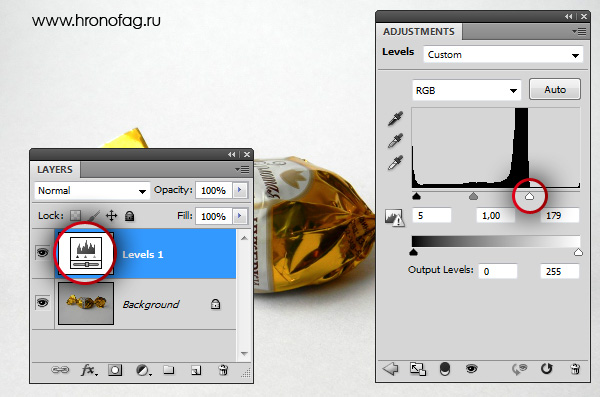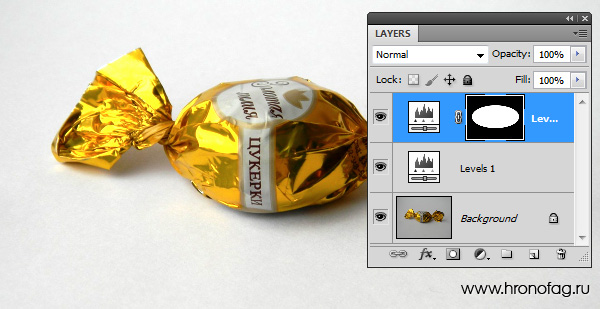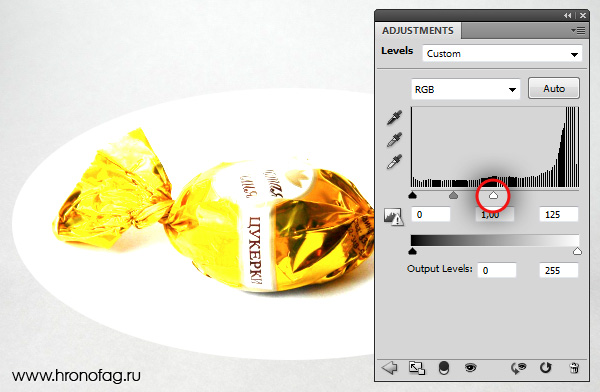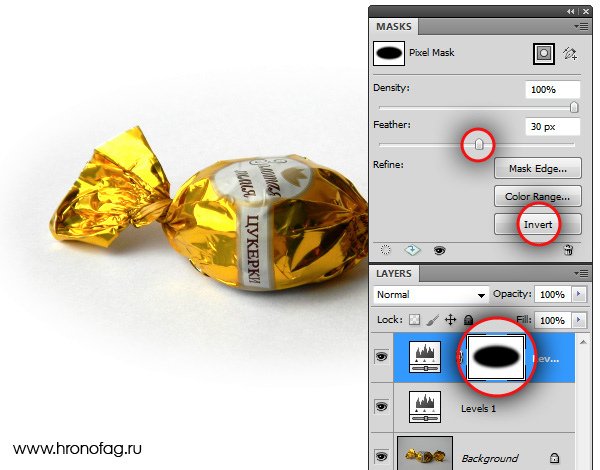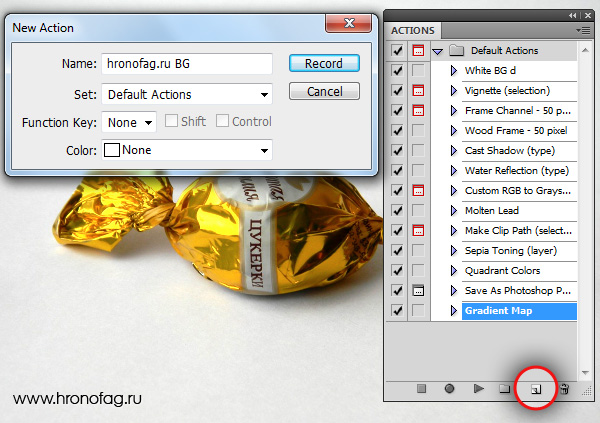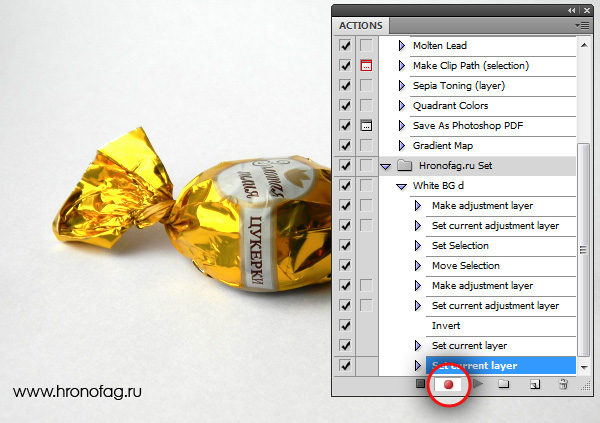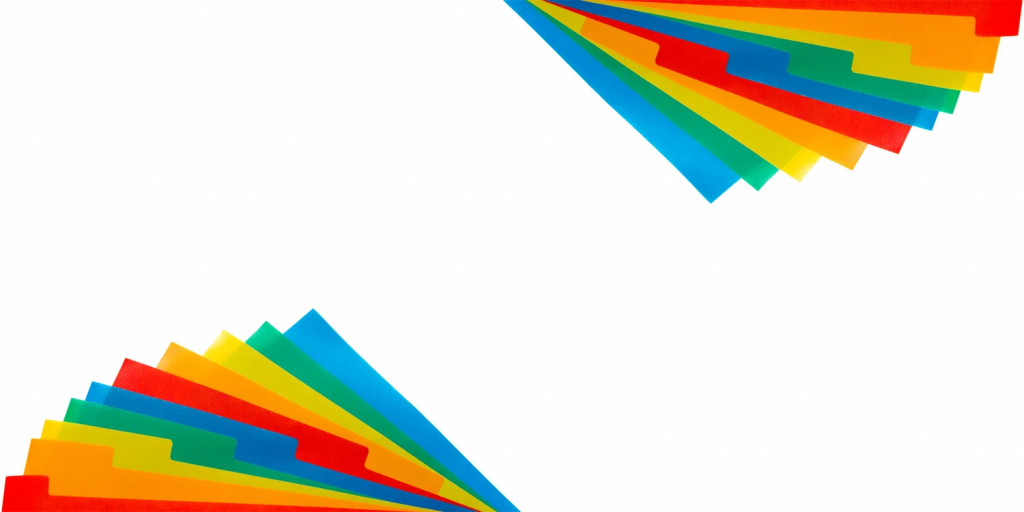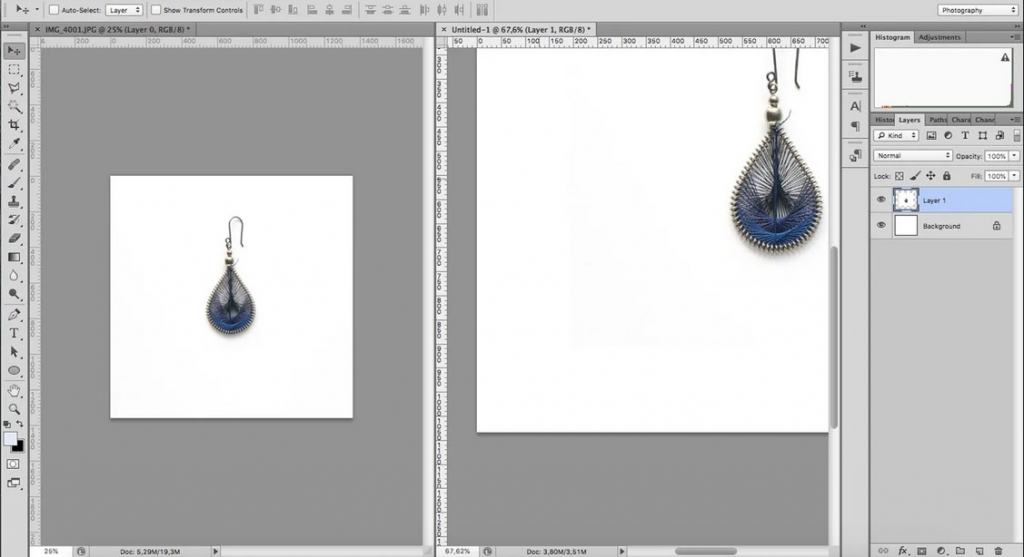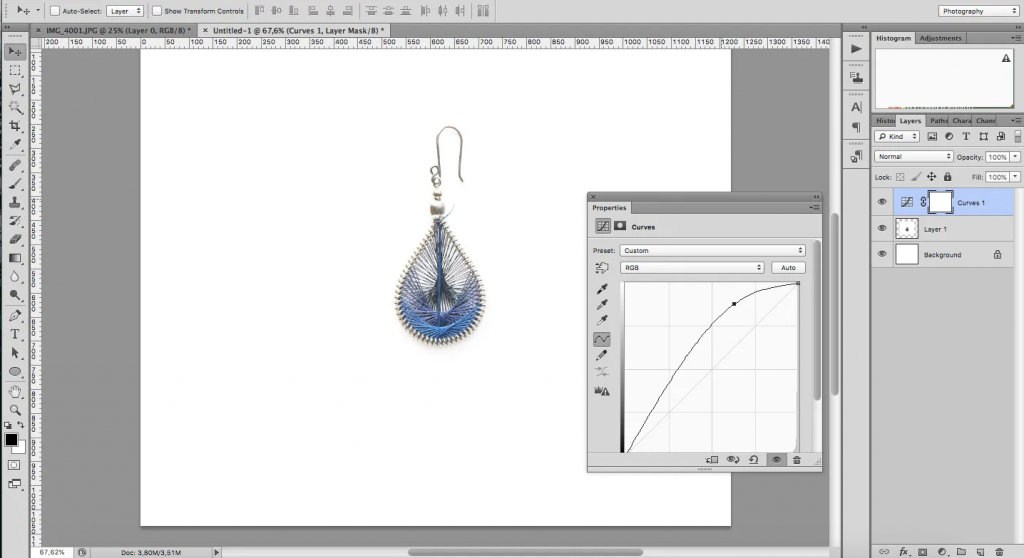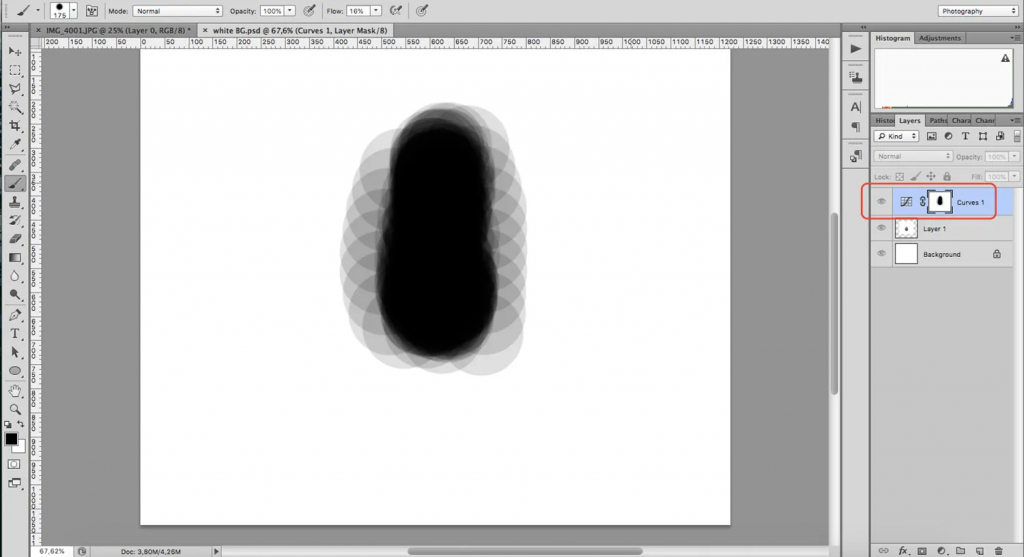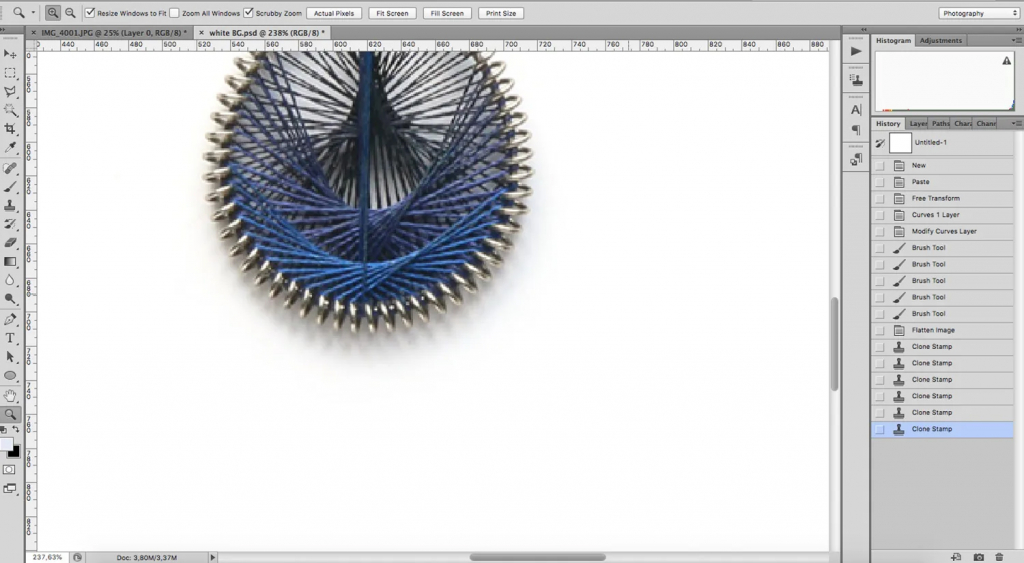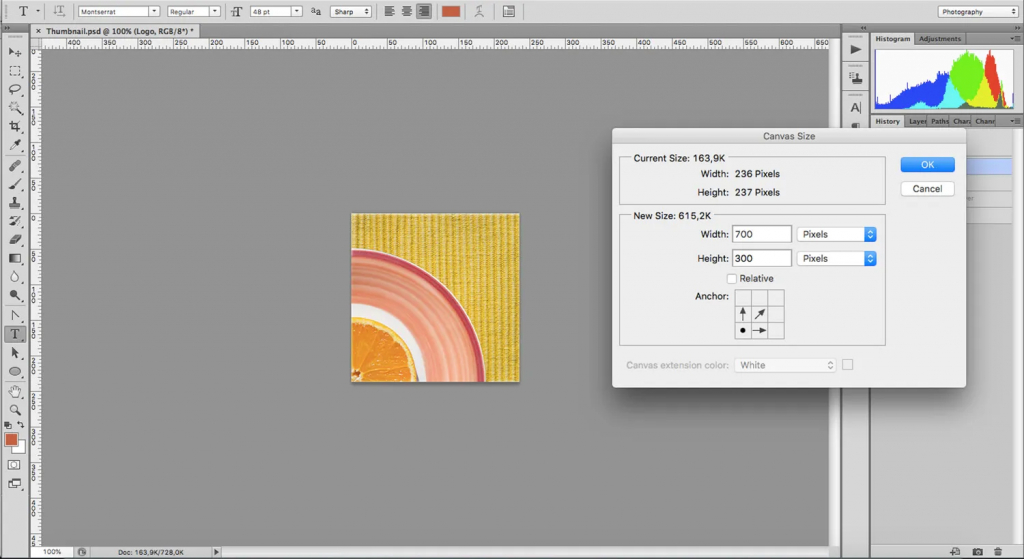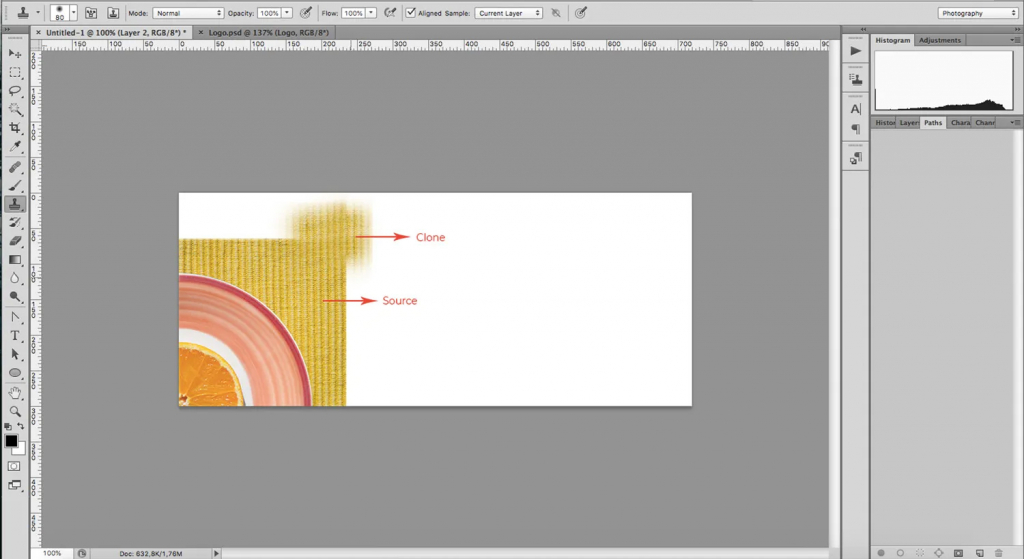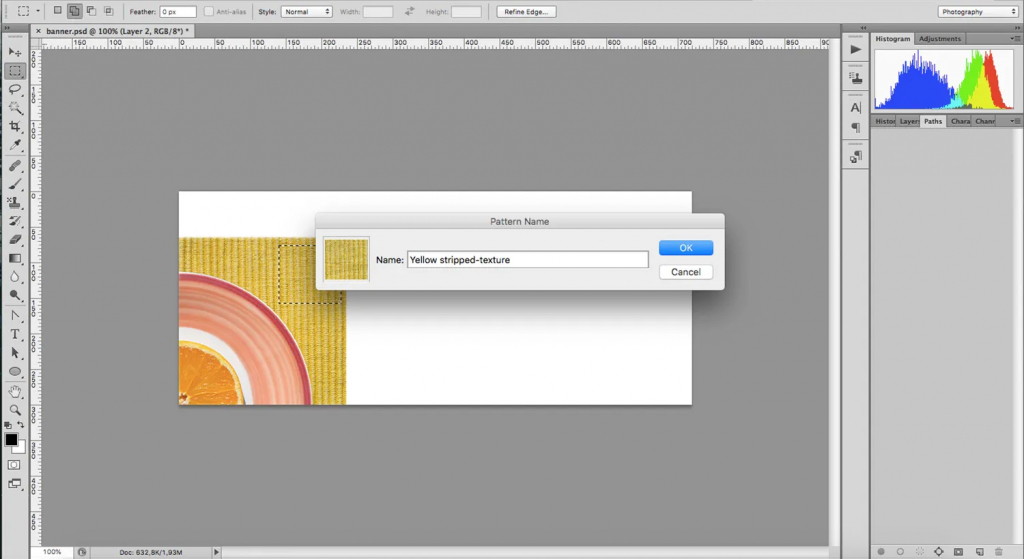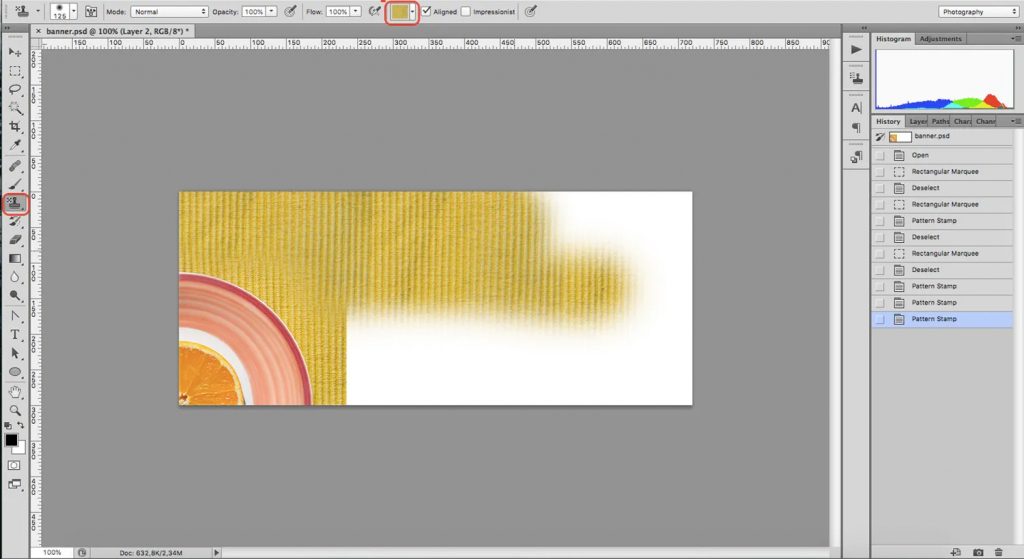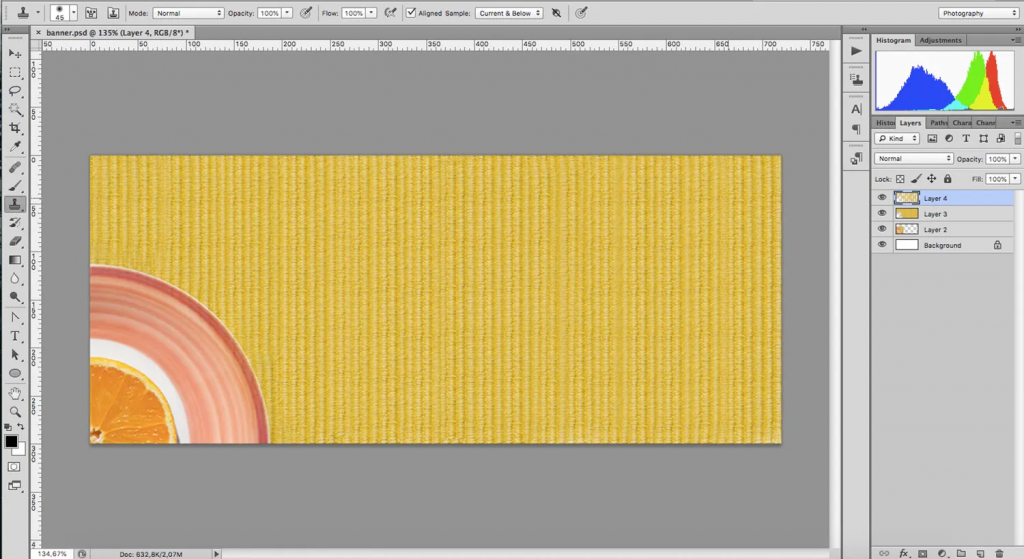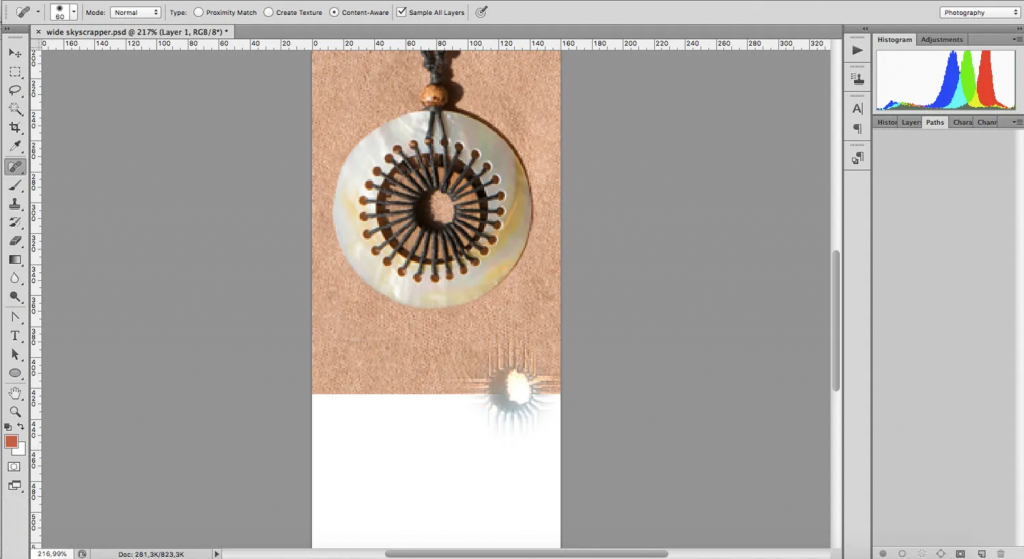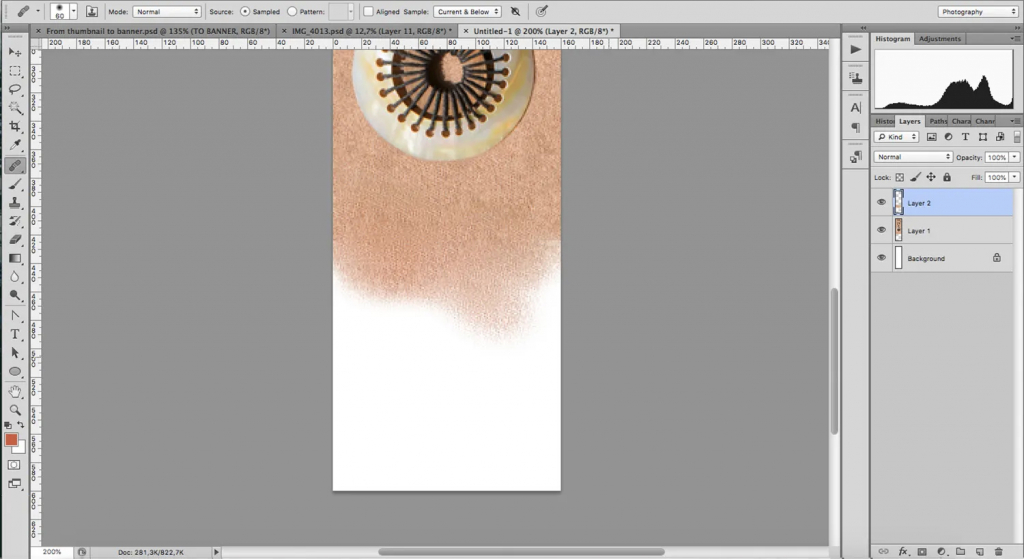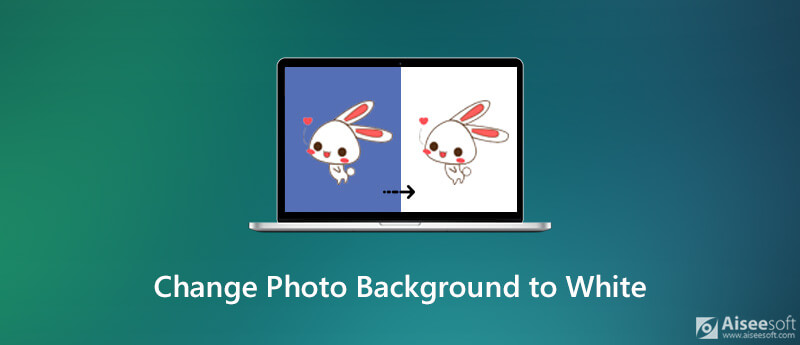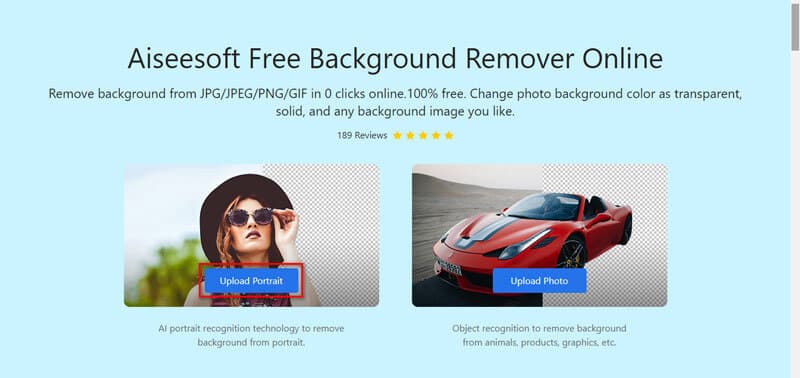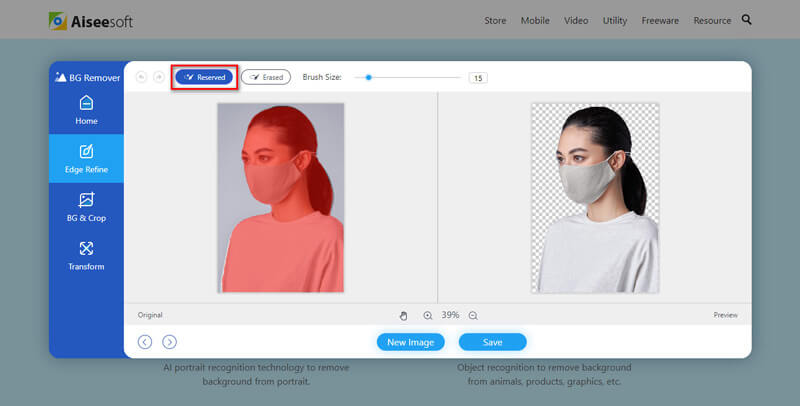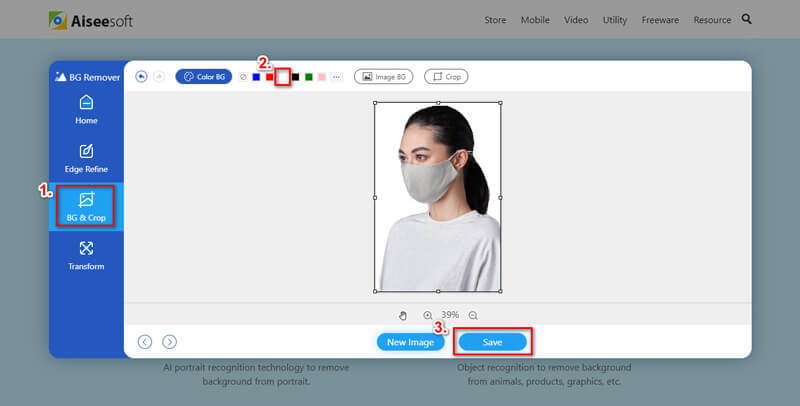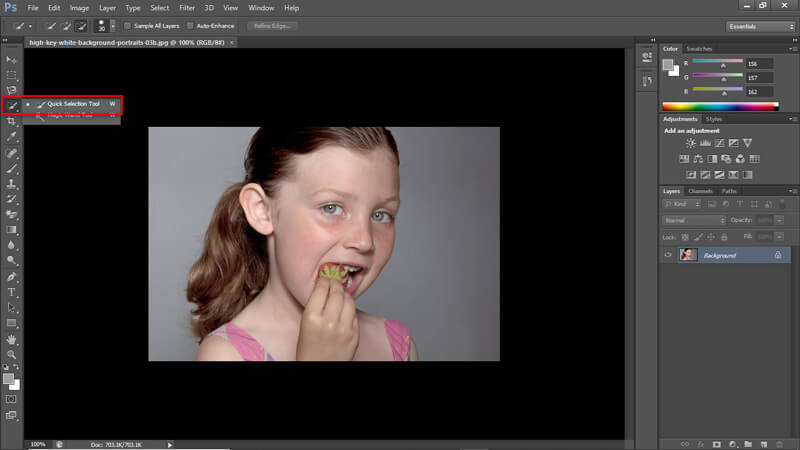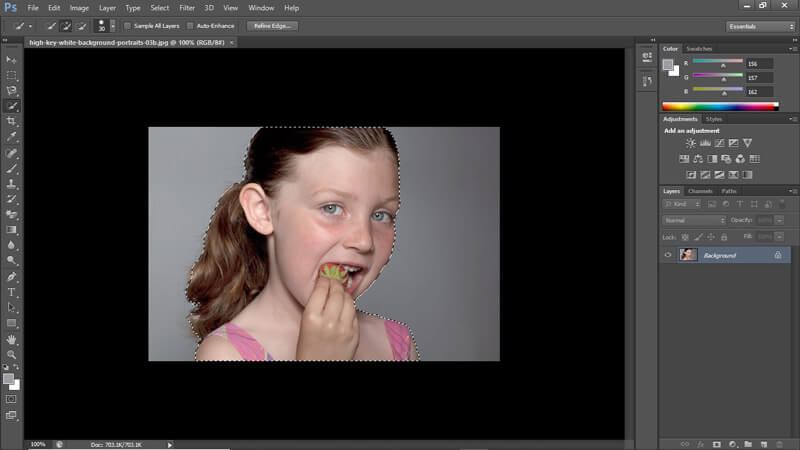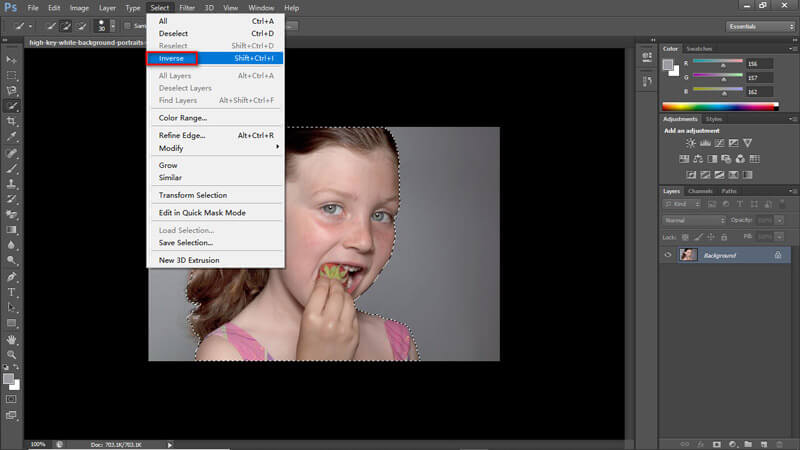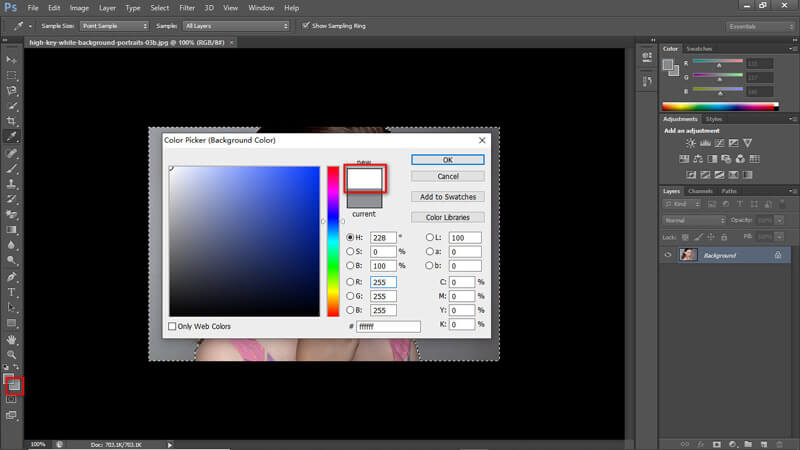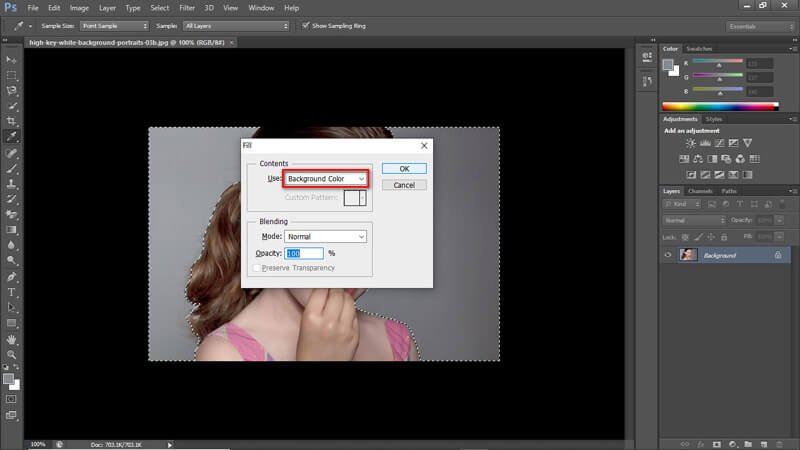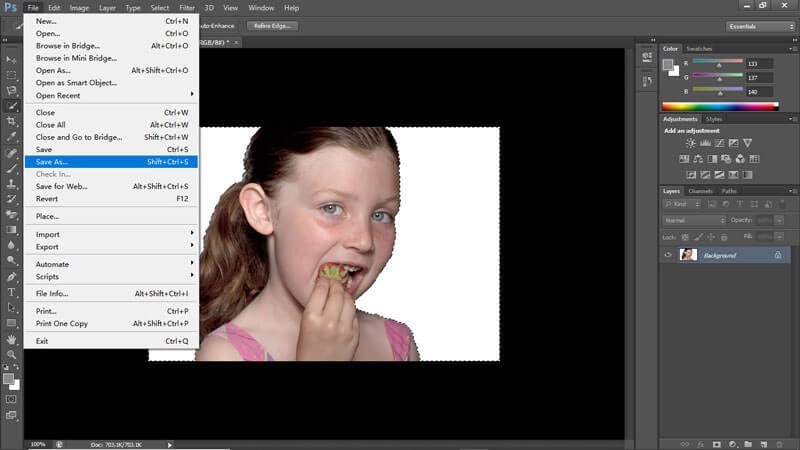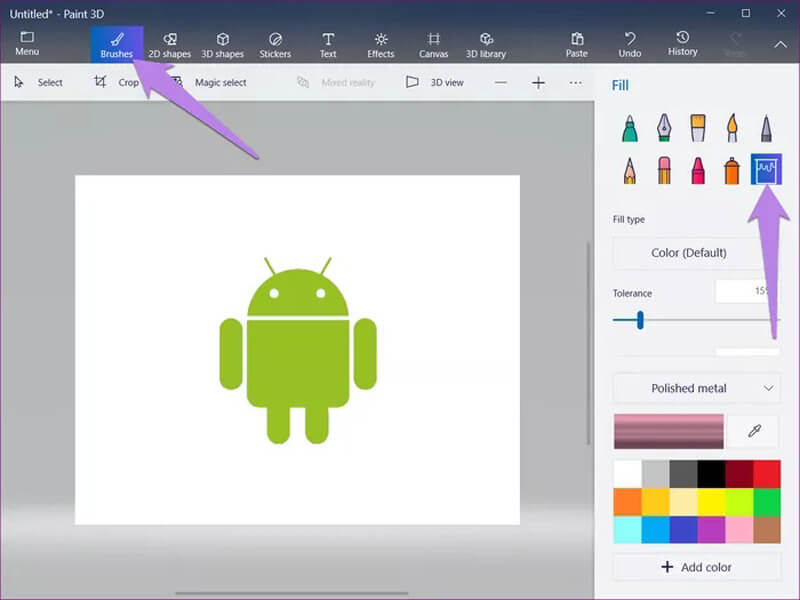Как сделать белый фон на фотографии в фотошопе
Как сделать белый фон на фотографии в фотошопе
Как правильно сделать фото на белом фоне?
Есть предположение, что для примера лучше всего взять фото, сделанное при плохом освещении, что усложнит работу, но и позволит лучше понять, как сделать белый фон на фотографии. Так же хочется разобрать способ обработки, который позволит работать с множеством изображений, к примеру, у нас действительно интернет магазин и его необходимо наполнить.
С таким запросом как у нас необходимо не какой-то там способ обработки, а такой, который подошел бы для создания экшна и способный провести столь сложную операцию как, сделать фото на белом фоне. Конечно же, не стоит преувеличивать способности программы, поэтому фото должны быть однотипные. В моем случае это конфета.
Прежде чем разобраться в том, как на фото сделать белый фон, следует поглядеть на гистограмму. Ее можно открыть в меню «Окно» > «Гистограмма». Если вы уже знакомы с данным инструментом, то вам видно, что на фото слишком много серого, его значения зашкаливают. На теле конфеты имеются темные области, а вот белого цвета нет вовсе. Фото темное, контраста мало. Что же, перейдем к тому, как сделать фотографию на белом фоне.
Для того что бы осветлить задний фон нам потребуется создать цветокорректирующий слой. Как это сделать вы можете видеть на картинке:
Теперь вы видите, что появился еще один слой. Если вы нажмете на него, то увидите все ту же гистограмму и ползунки, которые нам и нужны. Теперь нам необходимо передвинуть белый ползунок к наибольшему скоплению серых пикселей.
Согласитесь, уже стало намного лучше!
При этом на данном этапе работы над тем, как сделать фон фотографии белым, мы уже получили хороший результат. И даже могли бы остановиться, все зависит от того для каких целей нам нужна фотография. Однако же я еще продолжу работу над снимком.
Итак, если приглядеться то станет видно, что фон светлый, но не белый. Он более серый по краям снимка. Понимая это, я предлагаю сделать еще один корректирующий слой, только ограничить зону его действия. Для этого нам потребуется создание маски.
Я беру инструмент «Овальная область» и выделяю пространство вокруг конфеты, так что бы она полностью уместилась в нарисованный овал. После этого повторяю операцию с созданием корректирующего слоя, что и позволит мне ответить на такой вопрос, как сделать фотографию на белом фоне в фотошопе?
Теперь нам необходимо усилить накал белого ползунка, так чтобы получить засвет. Для этого мы двигаем его в средину гистограммы.
Все отлично, только мы отредактировали не ту часть овала, которая нам нужна! Ничего страшного. Отмечаем значок маски в фотошопе и нажимаем «ctrl + i», что означает инверсия. Переставьте снова созданный слой на самый верх. Если потребуется, то передвиньте ползунок «Растушевка» до получения наилучшего результата. Данный параметр размывает край маски, что делает переход плавным и аккуратным.
Надеюсь, мой краткий обзор на тему, как сделать фотографии на белом фоне, будет вам полезен. Данный способ лично мне нравится не только своей эффективностью, но и скоростью работы.
5 лучших способов заменить исходный фон фотографии на белый
Иногда к заднему плану фотографий выдвигается строгий критерий – фон обязательно должен быть белым. Например, когда вы готовите фото на документы, для паспорта или желаете акцентировать внимание на объекте съемки, чтобы взгляд зрителя не рассеивался на другие детали. Сегодня мы поговорим о том, как сделать белый фон на фотографии самыми простыми методами как офлайн, так и онлайн. Ознакомьтесь с инструкциями и приступайте к работе!
Содержание:
Размещение фото на белом фоне в программе ФотоКОЛЛАЖ
Эта программа – генератор ярких и стильных коллажей. В ней вы не только замените задний план на картинке, но и создадите коллаж на юбилей, свадебную книгу или поздравительную открытку. Рассмотрим пошагово, как отбелить фон на фото.
Шаг 1. Инсталлируйте дистрибутив
Для начала работы вам потребуется скачать ФотоКОЛЛАЖ. Дважды кликните по файлу и, следуя, подсказкам инсталлятора установите софт на свой ПК. Это займет меньше минуты. Далее открывайте редактор и приступайте к следующему этапу.
Шаг 2. Подготовьте холст к работе
Шаг 3. Избавьтесь от фона
Перетащите нужную фотографию на рабочую область и масштабируйте так, чтобы изображение покрыло холст полностью. Сделать на фото задний фон белым поможет инструмент «Ножницы». Найдите их на панели справа сверху.
После активации инструмента перед вами откроется окошко, где вы сможете вырезать объект в кадре и убрать фон, сделав его прозрачным. Выберите произвольную форму обрезки и обведите фигуру по контуру, зажав левую кнопку мыши. В процессе вы можете прерываться, расставляя опорные точки. Так выделение будет ложиться аккуратнее. Просто фиксируйте начало и конец линии щелчком по границе выделяемого объекта, а в конце соедините линии двойным щелчком.
Для более естественного результата размойте немного края. Оцените итоговую работу, нажав кнопку «Скрыть фон» и примените эффект. Вот так мы удалили старый фон и вставили картинку на новый. Наш белый холст и послужит теперь задником для фото.
Шаг 4. Отредактируйте изображение
При необходимости вы сможете откорректировать фотографию: сделать ярче или затемнить, колоризовать или обесцветить благодаря коллекции встроенных фильтров. Конечно, для снимка на документы это вряд ли понадобится, но, если вы готовите фото товара для интернет-странички – вполне. Также вы сможете разместить несколько фотографий на одном листе, использовать набор интересных стикеров, нанести текст, добавить оригинальную рамку или эффект маски.
Шаг 5. Сохраните снимок c белым фоном
Финальный этап – сохранение результата. Вы можете использовать несколько форматов: JPG, PNG, BMP, TGA, TIFF, GIF, PDF. Для выбора пройдите по пути «Сохранить» – «Сохранить изображение как…» и найдите необходимое расширение. Работа готова.
Как видите, заменить фоновый слой можно легко и без фотошопа. Попробуйте скачать программу для создания постеров и плакатов и опробовать этот способ на практике.
Отбеливание фона снимка в Photoshop
Photoshop – это мощный графический редактор, возможности которого ограничены лишь вашими умениями. Для того, чтобы поменять задник в Фотошопе, загрузите снимок в программу. Это может быть ваш портрет в анфас, фото одежды или игрушки, которую вы наспех запечатлели в домашней обстановке и не хотите, чтобы все посетители интернет-магазина увидели, какого цвета у вас обои или диван.
Дважды щелкните по фоновому слою, чтобы превратить его в обычный. Затем возьмите лассо или выделите объект любым другим удобным для вас способом.
Инвертируйте выделение (Ctrl+Shift+I) и удалите слой при помощи клавиши Delete. Снимите обводку (Ctrl+D).
Теперь создайте новый чистый слой, кликнув по иконке с изображением папки в правой нижней части экрана.
Возьмите инструмент «Заливка» и заполните слой белым цветом. Не огорчайтесь, когда он полностью скроет картинку. Просто поменяйте слои местами, зажав верхний мышкой и перетащив его под слой с вырезанным объектом. Если на краях остались следы старого фона, избавьтесь от них, стерев ластиком.
Вот и все. Теперь вы знаете, как в Фотошопе изменить фон на белый. При необходимости кадрируйте снимок и сохраните на ПК.
Добавление белого фона сзади объекта на фото в Paint
Paint удобен тем, что входит в стандартный пакет приложений от Microsoft. Это значит, что программа уже есть у вас на компьютере, и вам не придется ничего скачивать и устанавливать. Однако, стоит понимать, что возможности этого редактора сильно ограничены – качественно обработать снимок не получится. Только базовые функции.
После загрузки снимка в редактор, возьмите инструмент «Произвольная область».
Выполните обводку, стараясь не заходить на сам объект. Все лишние куски мы потом сотрем, так что не страшно, если вы частично оставите фон. Когда все будет готово, выберите пункт «Обратить выделение».
Нажмите кнопку Delete на клавиатуре, и увидите нечто подобное:
Увеличьте масштаб изображения, возьмите кисть, предварительно установив максимальную толщину в настройках, и белым цветом аккуратно прокрасьте приграничные области.
Если сделать все тщательно, то получится красивый белоснежный фон. Процедура отбеливания в Paint весьма кропотлива, поэтому давайте рассмотрим еще один метод. Будем учиться осветлять задний план в браузере.
Удаление исходного задника в онлайн-сервисе
Автоматически сделать задний фон белым на фото онлайн поможет ресурс remove.bg. Он справиться даже с самыми сложными объектами, например, сохранит все торчащие волоски в прическе, не сделав вашу голову похожей на шлем. Перейдите на сайт и загрузите необходимое фото.
Подождите несколько секунд, пока программа обработает снимок. Затем перед вами появиться изображение уже без подложки. Вы можете его скачать на данном этапе в формате png, чтобы добавить фон в другой программе, или продолжить работу с сервисом. Во втором случае нажмите на кнопку «Редактировать», пункт «Предварительный просмотр».
С правой стороны появится коллекция фоновых текстур, а также кнопка загрузки собственного рисунка. Для того, чтобы сделать подложку белой, переключитесь с пункта «Фото» на «Цвет».
Выберите необходимый тон и примените эффект. Затем нажмите кнопку «Скачать», которая находится под обрабатываемым снимком. Готово. Как вы могли убедиться, наложить фото предмета на белый фон в сервисе достаточно просто, качество результата при этом – достаточно высокое.
Создание белой подложки под фото в Picsart
ПиксАрт – довольно популярное мобильные приложение для работы с фото и видео. В нем вы сможете не только обрабатывать контент, но и рисовать, анимировать, накладывать шрифты и использовать креативные шаблоны для сторис.
Для замены фона на фото с исходного цветного на белый нам понадобиться инструмент «Вырез». Он работает в двух режимах: автоматическом и ручном. В первом случае программа сама выделяет область, которая будет отделена от подложки. Это может быть как весь человек, так и какие-то отдельные части: лицо, волосы, голова, а также некоторые элементы (одежда, небо и др). Нам нужно сохранить героя композиции, поэтому мы выберем опцию «Человек».
Программа закрасит объект красным цветом. Убедитесь, что маска наложена корректно, тапнув по глазику в правом верхнем углу экрана. Если вы увидите недочеты, вернитесь обратно в меню инструмента «Вырез» и докрасьте необходимые участки кистью. Или удалите то, что не должно попасть в область маски, воспользовавшись ластиком. Когда работа будет готова, нажмите галочку, которая находится рядом с глазиком. Этим действием вы сохраните файл в «Стикерах».
Теперь нам нужно вернуться назад (стрелочка в верхнем левом углу). Программа поинтересуется, хотите ли вы сохранить изменения в черновике. Ответьте «Нет», и редактор выбросит вас обратно в галерею. В самом верху воспользуйтесь изображением лупы и введите в поиске словосочетание «Белый фон». Выберите изображение, а когда оно откроется, найдите внизу рабочей панели функцию «Вставить картинку» или «Стикеры». Добавьте на белый холст подготовленную заранее картинку и растяните в соответствии с нужными размерами.
Далее сохраните фото (доступно только при приобретении платной версии «Gold») или поделитесь ею в соцсетях.
Заключение
Мы рассмотрели пять различных способов замены фона. Мы делали это на телефоне, компьютере и в онлайне. Все способы хороши, но какой-то может показаться вам удобнее и проще, а какой-то – сложнее. Если вы не любитель обрабатывать фото по принципу «тапайте» и «свайпайте» и не являетесь поклонником мобильных редакторов, обратите внимание на компьютерные программы.
«Одолеть» Фотошоп под силу не каждому, а вот ФотоКОЛЛАЖ может оказаться отличной заменой. Его интерфейс гораздо проще, а значит и понять, что как работает будет легче. Этот факт понравится новичкам, да и профессионалы не останутся равнодушными. Ведь в программе можно создавать макеты для школьных альбомов, делать свадебные книги и крутые постеры. Попробуйте редактор в деле!
Как сделать фотографию белой: обзор популярных способов
Мода меняется с невероятной скоростью, и если раньше фото с большим количеством света и бликов считались браком, то сегодня это настоящие произведения искусства. Да, ни для кого не секрет, что такие изображения пользуются огромной популярностью и часто встречаются в популярных аккаунтах в социальных сетях. В нашей статье мы расскажем, как сделать белый фон на фото для социальная сеть.
Работа в Photoshop
Самым популярным и простым способом является использование фотошопа. Справиться с задачей смогут даже те, кто не имеет опыта работы с фоторедактором. Итак, весть процесс можно условно разделить на несколько этапов:
Давайте рассмотрим весь процесс более подробно. Чтобы сделать белый фон на фото в фотошопе, создаем дубликат слоя с изображением. Между оригиналом и дубликатом создаем еще один слой и заливаем его белым цветом. Для этого необходимо использовать инструмент Paint Bucket Tool (Заливка). После этого потребуется выбрать копию слоя с картинкой и с помощью инструмента Polygonal Lasso Tool выделить объект на снимке. Чтобы выделение было максимально качественным, рекомендуется увеличить масштаб перед выделением. Для сглаживания краев используем опции Refine Edge или Smooth (Сглаживание). Далее инвертируем выделение с помощью комбинации клавиш CTRL+SHIFT+I и удаляем ненужный фон.
Если данный способ, как сделать задний фон фото белым, слишком сложный, можно просто попробовать выполнить простое отбеливание в фоторедакторе. Сделать это можно с помощью специальных инструментов и уменьшения контрастности в фотошопе.
Приложение Facetune
Как сделать фон белым на фото онлайн? Для этого подойдет программа Facetune, которая максимально проста в использовании. Для достижения необходимого результата необходимо выполнить несколько простых шагов:
Программа для отбеливания фона на фото VSCO
Чтобы сделать белый фон на фотографии онлайн с помощью данной программы, потребуется подобрать подходящие настройки и фильтр для изображения. Отредактировать картинку можно и с помощью таких инструментов, как «Насыщенность» и «Контрастность». Помимо всего прочего в приложении огромное количество различных опций, которые позволят сделать изображение более качественным и эстетичным.
Snapseed
Всеми любимое приложение, которое незаменимо для редактирования фотографий. С его помощью можно с легкостью применить к изображению фильтры, всевозможные эффекты, писать на фото текст и изменять перспективу. Как с его помощью сделать фото белым? Для этого необходимо выполнить несколько шагов:
В нашем блоге вы найдете и другие полезные рекомендации по редактированию фотографий и созданию оригинальных подарков. Узнайте, как удалить человека с фото или как своими руками сделать креативную фотокнигу.
LiveInternetLiveInternet
—Видео
—Рубрики
—Поиск по дневнику
—Подписка по e-mail
—Постоянные читатели
—Статистика
Как сделать белый фон фотографии в фотошопе. МК
Хочу предложить вашему вниманию один из способов сделать белый фон на ваших фотоснимках с помощью Фотошопа. Требует минимальных знаний данной программы. Сразу прошу прощения, если что-то изложил непонятно. Уровень навыков у всех разный, спрашивайте, если что-то неясно.
Открываем изображение в фотошопе.
Создаем копию слоя (кликаем правой клавишей и выбираем «создать дубликат слоя»).
Создаем корректирующий слой «кривые».
Вот что вы получите:
Выбираете «пипетку» точки белого и кликаете где-нибудь на фоне вашего изображения. Главное, следить, чтобы не было «пересвета» на самом объекте.
Фон посветлел, но еще не идеально белый. Поэтому создаем еще один корректирующий слой «кривые». И двигаем «черную» точку до упора вправо:
Теперь выбираем инструмент «осветлитель». Его параметры: диапазон «подсветка», экспонирование примерно 20%. И начинаем осветлять проблемные места, стараясь не задевать сам объект:
И вот что у нас в итоге получилось (при отключенном верхнем слое «кривые»):
Добавим насыщенности с помощью вспомогательного слоя «уровни».
Ну, вот и все. Осталось сохранить и сравнить.
Надеюсь, кому-нибудь пригодится. Если есть вопросы – задавайте.
Как сделать белый фон на фото: лучшие бюджетные варианты создания фона и мастер-класс для начинающих как создать фон белого цвета (110 фото + видео)
Последние годы становится популярным делать фотографии на белом фоне. Однако практически невозможно получить такое изображение без редактирования.
На белом обычно присутствуют желтые или бежевые оттенки, что значительно портит фотографию.
Предлагаем ознакомится с тем, как сделать белый фон на фото в Фотошопе или онлайн.
Краткое содержимое обзора:
Основные советы
Редактирование белого фона
При редактировании кроме фона обычно требуется отбелить и остальные поверхности. Справится с такой задачей поможет уменьшение контрастности или выбеливание конкретных деталей.
Приложение Facetune
Как сделать белый фон на фото онлайн? Очень удобно для этого использовать приложение Facetune.
Его недостатком является отсутствие бесплатной версии, однако часто имеется возможность его приобретения с приятными скидками. Facetune 2 — бесплатное приложение для телефона, которое также позволит отбелить фон на фотографии.
Рекомендуем прочитать:
Еще одно приложение, для того чтобы сделать белый фон на фото — VSCO.
Потребуется подобрать правильный фильтр для фотографии и выполнить несколько настроек. С помощью данного приложения оттенки на фотографии сохраняются максимально естественными.
Сделать фото еще более качественным помогут инструменты «Контрастность» и «Насыщенность».
После такой обработки получается фотография с идеально белым цветом и хорошей обработкой.
Snapseed
При необходимости контрастность и насыщенность фотографии, отбеленной в Snapseed, можно отредактировать в VSCO.
Рекомендуем прочитать:
Photoshop
Довольно просто добиться белого фона с помощью программы Photoshop, не усложняя процедуру применение пипеток, коррекцией цвета и созданием новых слоев.
Этот способ придет на помощь даже людям, не умеющим пользоваться данной программой. В данном случае не имеет значение цветной фон или однотонный.
Несколько дней назад посетители hronofag.ru предложили мне написать статью на тему осветления заднего фона. Допустим у нас есть квази-студийная фотография снятая, скорее всего, в домашних условиях на белой бумаге, и плохим освещением. Приличной вспышки не было, встроенная делала только хуже, фотография в итоге получилась темной, а белая бумага серой.
Поначалу я предложил создать область выделения инструментом Lasso, а далее, с окружающей областью можно сделать что угодно. Удалить или скрыть, замазать или наложить слой цветокоррекции. Однако подумайте вот о чем. Что если таких фотографий у вас не одна, а сто? Скажем, речь идет о заполнении интернет магазина, на который нужно загрузить целую тонну подобных конфет, а так же плюшек, печенек и карамельных петушков?
Выделять каждую конфету при таких раскладах — работа не на одну неделю. Индивидуальное выделение не вариант. Нужно нечто более автоматизированное, общее. Что-то, что подойдет всем однотипным фотографиям. И конечно желательно не повторять одно и то же для 100 фотографий, а кликать по одной кнопке.
В этом уроке я покажу самый быстрый способ по коррекции заднего фона и создам Экшен, с помощью которого 100 фотографий с конфетами, можно будет прогнать через фотошоп за 10 минут. Конечно, в конце урока, как обычно можно скачать фаил со всеми слоями и созданный мною Экшен.
Что показывает хистограма?
Прежде чем менять фон, обратимся к хистограме фотографии, которую можно найти в Windows > Histogram. Как видите, на фотографии зашкаливают значения серого, слегка присутствуют темные области на теле конфеты, белые области отсутствуют полностью. Фотография темная и не контрастная. Мы поняли что происходит, теперь перейдем к осветлению фона конфеты.
Как сделать белый фон на фотографии?
Самый простой способ осветлить задний фон — создать цветокорректирующий слой. Откройте Layer > New Adjustiment Layer > Levels На панели слоев Layers появится новый слой цветокоррекции. Кликните по его иконке. В появившейся панели Adjustiments вы увидите ту же самую Хистограмму и рычажки. Потяните белый рычажок в сторону наибольшего скопления серых пикселей.
Уже достаточно хорошо. На этом можно и остановиться, однако если приглядеться, задний фон по прежнему не белый. Очень светлый, да. Но не белый. Особенно это заметно по краям фотографии. Что делать? Если увеличить значения в Levels, мы пережжем изображение конфеты.
Корректирование белого фона
Я предлагаю следующее. Создадим ещё один слой цветокоррекции, но на этот раз, его действие будет ограничиваться краями фотографии. Сама конфета останется нетронутой. Но начнем мы с создания маски.
Выберите инструмент Elliptical Marquee Tool, это инструмент выделения в виде Эллипса. Подробнее о примитивах выделения можно прочесть в моей статье — Инструменты выделения, примитивы. Нарисуйте эллипс, который бы полностью умещал в себе конфету.
Снова создайте цветокорректирующий слой. Layer > New Adjustiment Layer > Levels Область выделения превратится в маску.
Зайдите в настройки Adjustiment, дважды кликнув по иконке слоя Levels и усильте накал белого рычажка так, чтобы засветить по максимуму.
Очень хорошо, за исключением того, что засветить нужно область вокруг конфеты, а не саму конфету. Это легко исправить. Откройте панель Mask, которая управляет маской слоя. И кликните по самой маске с эллипсом. На панели маски прежде всего нажмите кнопочку Invert или Ctrl+I. Это инвертирует маску наоборот. Затем повысьте значение Feather — это растушует края маски.
И это, пожалуй, самый простой способ сделать фон белым в Фотошопе.
Создаем Экшен
Представьте, что подобных фотографий у вас несколько сотен? Как быть? Постоянно проделывать одно и тоже сто раз? В подобных случая правильнее всего написать экшен. Создавать Экшен очень просто. Я остановлюсь на этом подробнее в следующих статьях, а сейчас ускоренный курс. Откройте панель Actions в меню Фотошопа Windows > Actions. Вы увидите панель, с дефолтной папкой и рядом готовых экшенев, которые присутствуют в Фотошопе по умолчанию. Нажмите иконку нового экшена в низу панели. В диалоговом окне вбейте название для экшена и нажмите Record.
Теперь на панели Экшенов появились некоторые изменения. Загорелась иконка записи. Начинайте работать с фотографией так, как вы бы работали с ней без всяких экшенов. Создайте цветокорректирующий слой Levels. Затем ещё один, затем маску, меняйте значения, растушевывайте края маски. Все, что мы уже сделали для фотографии с конфетой. Все ваши действия записываются в Экшен. Свой экшен я поместил в отдельную папку, чтобы он не мешался с остальными.
Когда вы закончили менять фон на белый в Фотошопе, на палени Экшенов нажмите STOP. Экшен записан и его можно опробовать в действии. Удалите все созданные слои цветокоррекции для фотографии. На панели Экшен нажмите PLAY.
Все что мы делали несколько минут появится после первого клика. Остается только сохранить этот Экшен на случай удаления фотошопа, и сделать это можно в той же панели Actions, в выпадающем меню панели. Выберите папку, в которой находится Экшен. Кликните по иконке меню и в появившемся меню выберите Save Action. Конечно, это сохранит так же и все дефолтные экшены, поэтому если хотите сохранить только новый, поместите его в другую новую папку. Загрузить экшен можно из этого же меню — Load Actions.
Теперь вам осталось лишь открыть ваши 100 однотипных фотографий и применять к ним созданный Экшен одним кликом мышки. И это самый простой способ создания белого фона в Фотошопе.
Ваш белый фон действительно белый, или Как использовать инструменты Photoshop для редактирования заднего плана в фотографиях
В статье фотографа Аны Мирелес (Ana Mireles) вы узнаете, как решить некоторые из наиболее распространенных проблем, связанных с редактированием фонов на фотографиях, начиная от предметки, заканчивая природными ландшафтами и портретной съемкой.
Инструменты Photoshop для редактирования белого фона
Существует ряд инструментов Photoshop для редактирования белого фона, поэтому давайте разберем их.
Снимок на белом фоне кажется простым, но добиться этого бывает не так-то просто. Вы всегда можете вырезать объект и просто заменить фон, но это может занять очень много времени. Если все еще нужно немного постобработки, то одним из лучших инструментов Photoshop для редактирования яркости фона являются кривые (Curves).
Когда белое фоновое изображение помещается поверх цифрового фона, вы можете увидеть, действительно ли оно было белым
Часто, несмотря на все ваши усилия, казалось бы, белый фон не на 100% белый. Взгляните на приведенный выше пример. Слева виден результат фотосессии. Выглядит, вроде бы, нормально. Но если вы добавите белый фоновый слой, то увидите, что это не так. Обратите внимание на разницу в углах. Чтобы легко это исправить, нужно добавить корректирующий слой Curves.
Чтобы добавить корректировку Curves, щелкните значок Adjustments в нижней части палитры слоев, обозначенный кружком с черными и белыми половинками.
Затем сделайте изображение светлее, перетащив верхнюю часть кривой. Продолжайте до тех пор, пока переход между вашей фотографией и цифровым фоном не станет видимым. Не волнуйтесь, если объект становится слишком светлым, вы исправите это на следующем шаге.
Теперь возьмите инструмент Brush и мягкой кистью с потоком 10 или 15% начните закрашивать объект черным цветом. Это замаскирует корректировки кривой, чтобы сохранить исходную экспозицию объекта, включая его тени.
Инструменты Photoshop для расширения фона
Бывают случаи, когда также нужно расширить фон изображения. Существует несколько инструментов, которые помогут в этом.
Выберите штамп клонирования и образец фона, чтобы начать клонирование. Если вы работаете с отдельным слоем, не забудьте установить Current и Below на панели параметров. Если вы работаете с одним и тем же слоем, используйте Current Layer.
Продолжайте каждый раз выбирать образцы из разных областей, так они будут менее заметны, и вы получите лучший результат. Если область слишком велика для этого, тогда инструмент Pattern Stamp будет более эффективным.
Выберите инструмент Pattern Stamp, который найдете под Клонирующим. На панели параметров можно открыть меню рисунка и выбрать только что созданный. Теперь просто нужно закрасить все пространство, которое вы хотите заполнить.
Можете отрегулировать размер кисти, жесткость и растекание для лучших результатов. Если зазор между штампами заметен, вернитесь к инструменту штампа клонирования и просто сгладьте стыки.
Инструменты Photoshop для «исцеления» фонов
Spot healing brush автоматически отбирает пиксели, которые, по ее мнению, лучше всего использовать в качестве источника. Она возьмет текстуру и воспроизведет ее, смешивая цвет и яркость с пикселями в новом месте. Это действительно полезно, когда вы работаете с большими пустыми областями, например текстурами. В большинстве случаев это довольно непредсказуемый инструмент, и он может включать пиксели, которые не соответствуют задумке, поэтому не используйте его часто в таких целях. Однако нужно найти то, что лучше всего работает в каждой ситуации.
Фотограф хотела расширить фон. Обратите внимание, как она включила текстуру объекта
Если вы отмените действие, вернувшись к своей истории или используя команду Ctrl + Z и повторив попытку, это даст вам другой результат. Он работает лучше, если вы используете небольшую кисть и обрабатываете небольшие участки за один раз.
Если вы хотите покрыть большое пространство, вам лучше использовать Healing Brush Tool.
Этот инструмент представляет из себя смесь Spot Healing Brush и Clone Stamp. Вы можете вручную выбрать место для отбора пробных участков, щелкнув на нужное место, удерживая клавишу Alt. Затем нажмите на область, которую вы хотите «залечить», и она смешает исходные пиксели с текущими. Таким образом, результат будет более однородным.
Убедитесь, что как Source на панели параметров отмечен Sampled.
Вы можете использовать этот инструмент для расширения фона или для ретуши любых деталей на нем. Он очень универсален, так что пробуйте.
Еще одним инструментом для расширения фона является «Масштабирование с учетом содержимого».
Заключение
Фон может дополнять, улучшать или отвлекать от объекта, поэтому он так же важен, и нужно уделять ему достаточно внимания. Будь то исправление недостатка или расширение, эти инструменты Photoshop для редактирования фона могут помочь в большинстве задач.
Видеоканал Фотогора
LiveInternetLiveInternet
—Рубрики
—Музыка
Вышивка
—Поиск по дневнику
—Подписка по e-mail
—Постоянные читатели
—Сообщества
—Статистика
Как сделать белый фон фотографии в фотошопе. МК
Как сделать белый фон фотографии в фотошопе. МК
Хочу предложить вашему вниманию один из способов сделать белый фон на ваших фотоснимках с помощью Фотошопа. Требует минимальных знаний данной программы. Сразу прошу прощения, если что-то изложил непонятно. Уровень навыков у всех разный, спрашивайте, если что-то неясно.
Открываем изображение в фотошопе.
Создаем копию слоя (кликаем правой клавишей и выбираем «создать дубликат слоя»).
Создаем корректирующий слой «кривые».
Вот что вы получите:
Выбираете «пипетку» точки белого и кликаете где-нибудь на фоне вашего изображения. Главное, следить, чтобы не было «пересвета» на самом объекте.
Фон посветлел, но еще не идеально белый. Поэтому создаем еще один корректирующий слой «кривые». И двигаем «черную» точку до упора вправо:
Теперь выбираем инструмент «осветлитель». Его параметры: диапазон «подсветка», экспонирование примерно 20%. И начинаем осветлять проблемные места, стараясь не задевать сам объект:
И вот что у нас в итоге получилось (при отключенном верхнем слое «кривые»):
Добавим насыщенности с помощью вспомогательного слоя «уровни».
Ну, вот и все. Осталось сохранить и сравнить.
Надеюсь, кому-нибудь пригодится. Если есть вопросы – задавайте.
[Решено] Как изменить цвет фона на белый
Если вам нужна фотография паспортного размера на белом фоне, что бы вы сделали? Изучите Photoshop прямо сейчас? Или использовать простой фоновый редактор? В любом случае вам следует научиться умело обращаться с инструментом. Однако официальные руководства могут быть трудными для понимания.
Итак, чтобы сэкономить ваше время, мы поделимся самыми интуитивно понятными методами, как онлайн, так и офлайн, чтобы помочь вам измените фон вашего фото на белый в следующих разделах. Вы также можете узнать, как легко получить белое фоновое изображение на свой телефон.
Часть 1. Измените цвет фона с помощью лучшего онлайн-редактора фотографий
На самом деле, Бесплатная программа для удаления фона Aiseesoft может сделать больше. Он может грамотно сканировать загруженную фотографию и завершить процесс удаления фона за секунды. Помимо изменения цвета фона изображения, он даже позволяет вам создавать красивые фотографии с фоном изображения.
Просто следуйте инструкциям ниже, чтобы изменить цвет фона фотографии на белый.
Часть 2. Сделайте фото фон белым с помощью настольных приложений
Если вы предпочитаете автономный продукт, мы рекомендуем вам использовать профессиональный редактор, такой как Photoshop, Paint 3D и т. Д.
Photoshop
Как универсальный фоторедактор, Adobe Photoshop также отличный выбор для изменения цвета фона. Это программное обеспечение может не только сделать фон изображения прозрачным или белый, но также помогает пользователям улучшать и сжимать фотографии. Возможно, вы думаете, что трудно научиться работать с Photoshop. Но на самом деле операция по созданию белого фона довольно проста.
Краска 3D
Если вы являетесь пользователем Windows 10, вы можете попробовать предустановленный редактор рисования, Краска 3D вместо того, чтобы загружать тяжелую программу Photoshop на свой компьютер. Paint 3D больше похож на расширенную версию Microsoft Paint приложение для изменения фона фотографии на белый.
Вам просто нужно вырезать область ненужного фона и вставить объект переднего плана на белый холст.
Часть 3. Добавление белого фона к фотографиям на iPhone / Android
Когда фотография находится на вашем смартфоне, вы можете перенести картинку с телефона на компьютер и отредактируйте его там. Или вы можете использовать мобильное приложение, чтобы сделать фон белым. Есть много вариантов для пользователей iOS и Android. Средство для удаления Apowersoft BG является одним из них.
Как сделать фотографию с белым фоном
Я занимаюсь предметной фотосъёмкой для фотобанков (микростоков). Часто мне нужно делать фотографии на белом фоне. Однако, редко когда фон на фото получается абсолютно белым. Прочитав ваш урок про настройку баланса белого, я решила настроить баланс белого вручную. Но и после этого фон получился серым, да и цветопередача меня теперь не устраивает. Может я что-то делаю не так? Как же сделать фото с чисто беломым фоном?
В стоковой фотографии или подготовке каталога товаров очень часто нужны фото различных предметов на чисто белом фоне.При фотосъёмке на документы так же часто требуется абсолютно белый фон. Да и ваша аватарка в интернете будет выглядеть гораздо лучше, если вы будете сняты на абсолютно белом фоне.
Чтобы фон на фото получился белым недостаточно просто сфотографировать объект на белом фоне.
Даже при правильно установленном балансе белого фон будет серым. Можно, конечно, такой снимок обработать в фотошопе, заменив фон. Однако, гораздо лучше, и наверное проще (а самое главное профессиональнее), получить абсолютно белый фон во время фотосъёмки. Именно так была сделана фотография слева. Секрет получения такого белого фона и прост и сложен одновременно.
Вот и все хитрости получения белого фона на фотографии без использования Photoshop-a.
Как получить фото на белом фоне, без обработки в фотошопе.
В качестве белого фона использовался обычный лист бумаги для принтера. Белый фон освещается обычной настольной лампой на прищепке. Объект съёмки освещается встроенной фотовспышкой с самодельным отражателем для смягчения теней.

Министудия для
предметной фотосъёмки
Экспозиция устанавливалась в ручном режиме. В других режимах следует использовать коррекцию экспозиции. Если лампы подсветки фона можно перемещать в бóльших пределах или регулировать её яркость, то первым шагом следовало бы измерить и установить экспозицию по объекту съёмки без коррекции, а перемещением ламп подсветки фона или же регулировкой их мощности добиться передержки фона в пределах 1-1.5EV
Однако, в данном случае лампа подсветки фона имеет ограниченное перемещение, поэтому экспозиция была замерена по фону, в режиме точечного замера по центральной точке с включением фотовспышки (Фиксация экспозиции с фотовспышкой). Но выставлена была экспозиция на одну ступень больше, чем измеренная (индикатор экспозиции ушёл при этом вправо показав передержку +1EV).
Источники информации:
- http://fotocollage.ru/kak-sdelat-beliy-fon-na-foto.php
- http://mimigram.ru/blog/kak-sdelat-fotografiyu-beloy-obzor-populyarnykh-sposobov/
- http://www.liveinternet.ru/users/agnishanti/post260215133
- http://podelki.pro/kak-sdelat-belyj-fon-na-foto/
- http://verovski.com/2011/10/10/making-white-bg/
- http://fotogora.ru/vash-belyy-fon-deystvitelno-belyy-ili/
- http://www.liveinternet.ru/users/5062388/post351558800
- http://ru.aiseesoft.com/how-to/change-photo-background-to-white.html
- http://freefotohelp.ru/faq/005.html